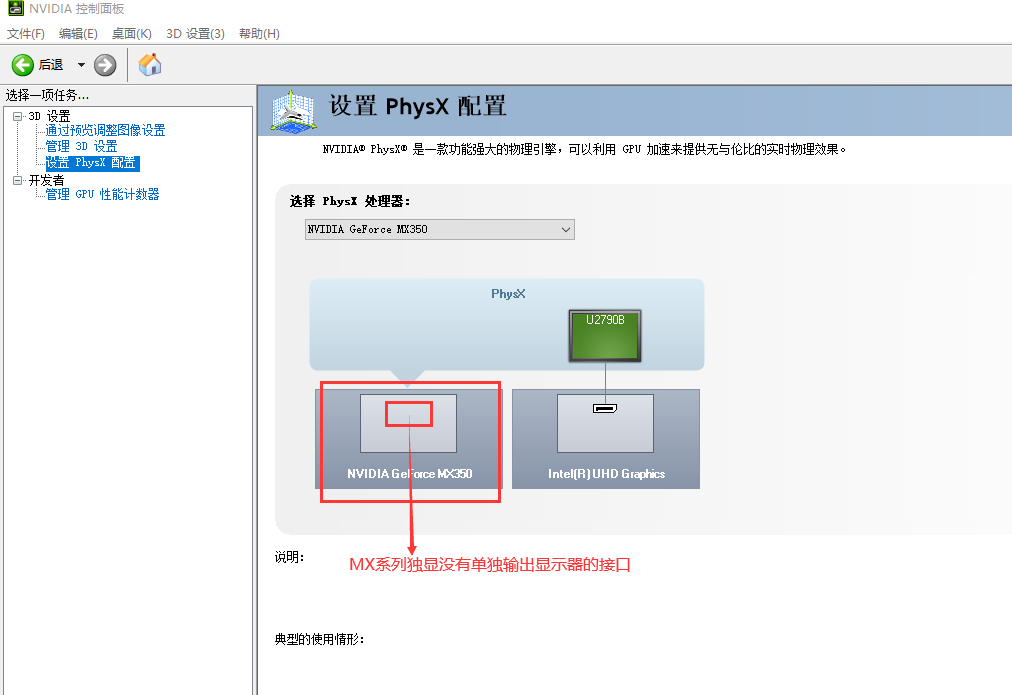工具
1、SCALED RESOLUTIONS
2、SwitchResX,下载地址如下,也可从官网下载最新版
链接:SwitchResX 密码:af0z
步骤
1、下载安装SwitchResX
2、重启Mac,关闭SIP
按住command+R,进入恢复模式(recovery mode)后,点击工具栏(Utilities)打开终端(Terminal)

3、终端中输入命令,关闭SIP
bash-3.2# csrutil disable
Successfully disabled System Integrity Protection.Please restart the machine for the change to take effect.
bash-3.2#4、创建自定义分辨率
正常模式重启Mac,然后打开SwitchResX,选择外接屏幕对应型号(我的为DELL P2418D)的Custom Resolutions选项卡,创建自定义分辨率(如果不关闭SIP无法创建),注意类型为“Scaled”,然后按Command+S保存。如果保存后,status不是Active(not installed),则执行第5步,否则跳过第5步即可。

5、解决自定义分辨率无法生效问题
5.1 开启HIDPI
终端输入以下命令(需要系统密码)
sudo defaults write /Library/Preferences/com.apple.windowserver.plist DisplayResolutionEnabled -bool true5.2 查看外界显示器信息
终端输入以下命令
ioreg -lw0 | grep IODisplayPrefsKey![]()
5.3 修改自定义分辨率plist
使用SCALED RESOLUTIONS工具根据外接显示器型号(我的是DELL P2418D)生成分辨率plist,注意下图中默认的Display PropertyList Filename不一定正确,以上一步中终端返回的外界显示器id为准(上一步中对应显示器的plist文件为/System/Library/Displays/Contents/Resources/Overrides/DisplayVendorID-10ac/DisplayProductID-d0c2)。备份一下/System/Library/Displays/Contents/Resources/Overrides/DisplayVendorID-10ac/DisplayProductID-d0c2,并将该文件内容修改为下图右侧生成的内容。

5.4 自定义分辨率生效
重启Mac再打开SwitchResX的Custom Resolutions,3840*2160的status已经变为了active。
6、设置自定义分辨率
在Current Resolutions 中选择下来选择 1920x1080 HiDPI ,关闭SwitchResx,保存设置。

7、重新开启SIP,设置完成
重启Mac,操作参考2、3步骤,在终端中输入以下命令
csrutil enable